Lightroom vs ON1 : faut-il changer ?
J’ai récemment examiné les alternatives à Adobe Lightroom pour les photographes qui envisagent de changer, et un nom qui revient sans cesse est ON1 Photo RAW. Comme Lightroom, ON1 est à la fois un organisateur et un éditeur de photos, bien qu’il diffère également de son homologue d’Adobe sur certains points majeurs. ON1 est-il un logiciel de post-traitement viable ? Si oui, qui pourrait le trouver utile pour sa photographie ? La comparaison ci-dessous comprend tout ce que vous devez savoir si vous envisagez un changement.
L’article ci-dessous compare spécifiquement ON1 Photo RAW 2019 contre Lightroom CC Classic, bien que la plupart des déclarations ci-dessous s’appliquent également à Lightroom CC (voir les différences entre les versions de Lightroom ici). ON1 coûte 100 $ pour une licence logicielle autonome perpétuelle, tandis que Lightroom coûte actuellement 10 $/mois (y compris Photoshop) dans le cadre d’un abonnement Adobe.
Notez que nous avons déjà examiné comment Alien Skin Exposure et Capture One se comparent à Lightroom ici à Photography Life. Dans les prochaines semaines, je prévois d’examiner d’autres options de post-traitement similaires pour créer une comparaison plus large des alternatives à Lightroom.
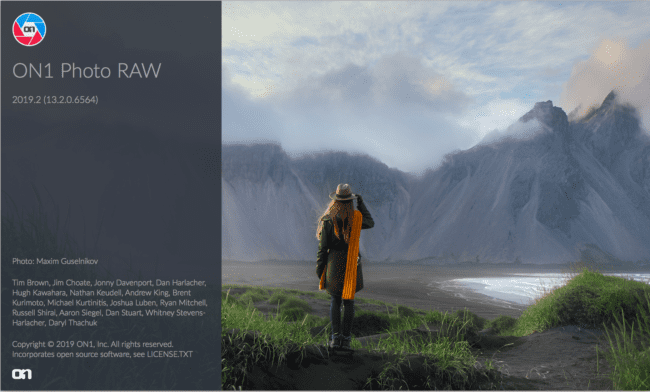
Table des matières
Un résumé rapide
Avant de commencer, voici un résumé des principales différences entre ON1 et Lightroom :
- Lightroom utilise des catalogues, tandis qu’ON1 utilise une base de données. Les catalogues peuvent être sauvegardés ou créés comme un « instantané » de toutes vos modifications à une date donnée, tandis que la base de données d’ON1 est moins polyvalente (nous y reviendrons plus loin). Pour les sauvegardes et la flexibilité globale, Lightroom l’emporte ici.
- Vous n’avez pas besoin d’importer des photos pour les modifier dans ON1. Contrairement à Lightroom, toutes vos photos sont là dès le premier jour.
- ON1 dispose de calques, alors que Lightroom n’en dispose pas. Les calques imitent de très près ceux de Photoshop, notamment les masques et les modes de fusion.
- Les deux programmes peuvent créer des panoramas et des HDR. ON1, cependant, vous permet également de créer des piles de mise au point.
- ON1 ne dispose pas d’un panneau d’historique. Cependant, il est en cours de développement pour plus tard en 2019.
- La plupart des autres options d’édition sont similaires dans les deux programmes.
- L’organisation est également similaire. Vous pouvez organiser les photos en fonction de leur structure de fichiers, ou en rassemblant des groupes distincts de photos selon les besoins (appelés Collections dans Lightroom et Albums dans ON1).
- Lightroom dispose de quelques outils de tri plus avancés, tels que la reconnaissance faciale et la saisie de mots-clés par intelligence artificielle pour Lightroom CC.
- Il manque à ON1 certaines fonctionnalités avancées, telles que les profils de couleurs et la prise en charge des doubles écrans.
- Lightroom dispose de plus d’outils tiers et de paquets de préréglages, bien qu’ON1 comprenne d’impressionnants préréglages intégrés.
- Lightroom est globalement plus rapide qu’ON1 pour la plupart des tâches.
- Il n’y a aucun moyen d’organiser et d’éditer des images hors ligne dans ON1, alors que Lightroom rend cela assez facile.
Cela couvre tous les points saillants, mais il y a plus à savoir que ce résumé. Ci-dessous, j’aborderai chacun de ces points avec une explication plus approfondie.
Base de données vs catalogue
La différence la plus évidente entre Lightroom et ON1 Photo RAW est la façon dont ils stockent les modifications apportées à une photo. Alors que Lightroom est bien connu pour sa configuration de catalogue, ON1 utilise un fichier » base de données » dans le même but. Voici une comparaison des deux :
- Catalogue Lightroom : Un seul fichier qui contient toutes les retouches pour chaque photo, stocké à l’endroit de votre choix sur un disque dur. Peut être sauvegardé, copié ou instantané à différentes dates. Vous devez importer des photos dans le catalogue pour les modifier dans Lightroom.
- Base de données ON1 : Ne nécessite pas d’importer des photos pour les modifier ; toutes les photos présentes sur vos disques durs sont déjà visibles lors de la première ouverture d’ON1. Cependant, la base de données n’est pas stockée dans un seul fichier comme avec Lightroom. Il s’agit plutôt d’une collection de modifications d’images, de préférences et de préréglages répartis sur plusieurs fichiers dans le dossier caché ON1 AppData (Windows) ou ON1 Application Support (Mac). La base de données ne peut pas être sauvegardée au sein même d’ON1, ni ouverte par d’autres utilisateurs d’ON1.
Entre les deux, les catalogues de Lightroom sont plus difficiles à appréhender au départ. ON1 fonctionne au fur et à mesure des besoins sans aucune intervention ; la première fois que vous ouvrez le programme, toutes vos photos apparaissent déjà, et vous pouvez les éditer de manière non destructive dès le départ. Lightroom vous demande d’importer les photos individuellement dans un catalogue (y compris celles qui se trouvent déjà sur votre disque dur), afin de commencer à les éditer. Ensuite, vous devez passer du temps à sauvegarder votre fichier de catalogue et à organiser soigneusement votre disque dur si vous travaillez avec plusieurs catalogues.
Mais les catalogues de Lightroom sont également plus polyvalents et plus sûrs à bien des égards. Il n’y a pas de moyen intégré pour sauvegarder votre base de données ON1, par exemple. Même si vous souhaitez simplement visualiser vos fichiers de base de données ON1, vous devez déverrouiller le dossier AppData (Windows) ou le dossier Library > Application Support (Mac) qui sont cachés par défaut. Si votre base de données ON1 est corrompue, et que vous n’avez pas de sauvegardes latérales (nous y reviendrons dans un instant), tous vos montages photo pourraient être grillés.
Au minimum, si vous prévoyez d’utiliser ON1 pour des séances photos importantes, vous devez réfléchir davantage à votre système de sauvegarde. Assurez-vous qu’il n’y a aucun moyen pour vous de perdre des données critiques. Même ON1 affirme que la base de données de Photo RAW n’est « pas conçue pour être sauvegardée ou déplacée entre les installations » (source). ON1 a sérieusement besoin d’un moyen de sauvegarder la base de données à un moment donné, comme le permettent déjà d’autres logiciels de type catalogue comme Lightroom et Capture One.
Fichiers sidecar d’ON1
La bonne nouvelle, c’est qu’ON1 vous permet d’utiliser des fichiers sidecar pour stocker vos éditions, afin que vous ne deviez pas vous reposer entièrement sur la base de données. Ces fichiers sont stockés à côté de chaque photo individuelle que vous éditez sur votre disque dur. Chacun d’eux prend globalement très peu d’espace.
Bien que certains utilisateurs aient mentionné que les fichiers sidecar sont désactivés par défaut, ma copie d’ON1 Photo RAW 2019 les avait déjà activés. Quoi qu’il en soit, vous pouvez (et devriez) les activer via le menu supérieur si vous ne l’avez pas encore fait : ON1 Photo RAW > Préférences > Fichiers > Options sidecar.
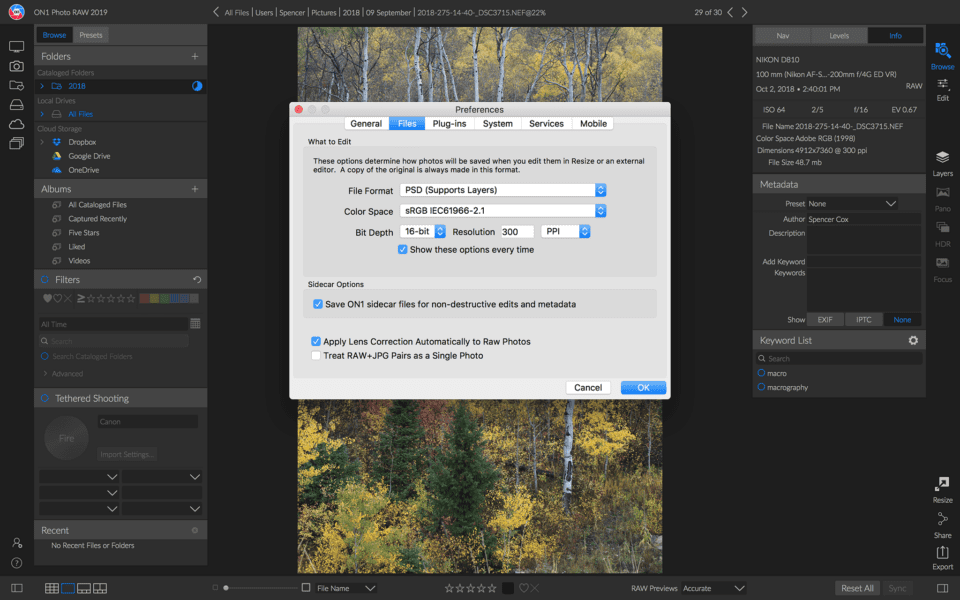
Notez que ces fichiers sidecar sont enregistrés en tant que fichiers .on1. ON1 enregistre également des fichiers .xmp pour chaque image, mais ceux-ci ne contiennent que des informations de métadonnées comme les évaluations par étoiles et les mots-clés, et non des modifications détaillées. Ces fichiers .on1 et .xmp servent de sauvegardes vitales de vos données d’image et de vos éditions en cas de défaillance de votre base de données.
N’oubliez cependant pas que les fichiers .on1 sidecar ne stockent que les données de post-traitement – et non chaque aspect de votre base de données ON1 (comme vos préférences et vos préréglages). Cela signifie qu’ils ne sont pas un substitut total à l’implémentation défectueuse de la base de données. Même avec une sauvegarde sidecar parfaite activée, vous pourriez perdre des heures de travail d’organisation et de presets si votre fichier de base de données se corrompt.
Une dernière note inquiétante : lorsque vous activez les fichiers sidecar, ON1 ne les crée pas pour les images précédemment éditées. Vous devez entrer et sortir de la section « éditer la photo » pour chaque ancienne photo individuelle afin de générer des fichiers .on1 sidecar. Cela signifie qu’un crash pourrait éliminer certaines de vos modifications précédentes, même si vous disposez de sauvegardes des fichiers sidecar. Donc, vous devez absolument activer les fichiers sidecar le plus tôt possible si vous ne l’avez pas déjà fait.
Couches
L’autre différence de premier plan entre Lightroom et ON1 est qu’ON1 vous permet d’éditer des photos avec des couches. Cette fonctionnalité n’est pas totalement unique parmi les logiciels à ce prix – des éditeurs de photos comme Capture One et Alien Skin ont la même capacité – mais c’est quelque chose de précieux qui n’existe pas pour les utilisateurs de Lightroom.
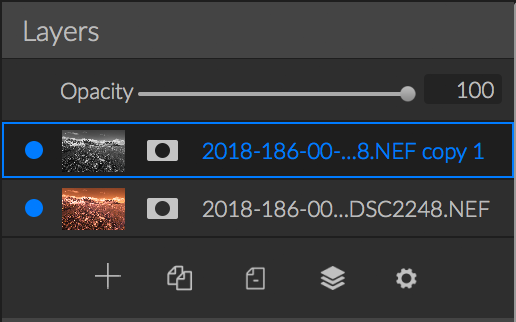
Cela facilite les ajustements locaux, et cela vous permet également de mélanger des éléments de différentes photos si nécessaire. (Comme dans Photoshop, vous pouvez importer des images différentes pour chaque couche.) ON1 dispose également d’une liste de modes de fusion correspondant à ceux de Photoshop, ce qui vous permet d’utiliser des outils comme Superposer ou Multiplier pour obtenir des effets spécifiques. Vous pouvez même créer des masques de luminosité pour mélanger les HDR manuellement, un élément de base pour de nombreux photographes de paysage.
Panneau d’historique
Pour moi, un composant important d’un logiciel de post-traitement à ce niveau est un panneau d’historique. C’est l’un des principaux reproches que je fais à Capture One, que j’utilise actuellement à la place de Lightroom. Malheureusement, ON1 ne dispose pas non plus d’un panneau d’historique pour le moment. Cependant, il est répertorié comme « à venir plus tard en 2019 » sur la page officielle des idées d’ON1.
Bien qu’il ne soit pas encore disponible, je suis au moins encouragé de voir qu’ON1 prévoit de mettre en œuvre cette fonctionnalité dans un avenir proche. En comparaison, un logiciel comme Capture One Pro semble avoir donné un coup de pied dans ce seau loin dans le temps. Mais pour les photographes qui utilisent le logiciel en attendant, c’est toujours une omission notable. (Vous pouvez utiliser les « variantes » d’ON1 comme solution de contournement – avec les mêmes fonctionnalités que les copies virtuelles de Lightroom – mais cela vous limite aux instantanés manuels plutôt qu’à l’ensemble de l’historique d’édition de la photo.)
Autres différences d’édition
ON1 et Lightroom partagent beaucoup de similitudes dans leur gamme de réglages de post-traitement. La plupart des curseurs ont exactement les mêmes noms, et de nombreux raccourcis clavier sont même les mêmes. À bien des égards, l’éditeur d’ON1 ressemble à une refonte de celui de Lightroom, jusqu’à ce que vous commenciez à travailler avec des fonctions avancées comme les calques.
Imprimant, ON1 permet même les fusions HDR et panoramiques (en sortant des fichiers .onphoto de taille TIFF). Lightroom fait la même chose (avec des fichiers .dng beaucoup plus petits), mais la plupart des logiciels d’édition de cette gamme ne le font pas. En plus de cela, ON1 ajoute l’empilement de la mise au point – que l’on ne trouve pas dans Lightroom – ce qui est très impressionnant à voir.
Aussi au crédit d’ON1, il ajoute également des ajustements spécifiques de réglage du visage (à la fois automatiques et manuels) qui seraient utiles pour les photographes de portrait qui utilisent actuellement Lightroom. Il dispose également d’une poignée d’options d’édition intéressantes qui ne sont pas présentes dans Lightroom, comme un curseur « midtones » très utile. Ceux-ci ne vont pas faire ou défaire la plupart des photos, mais il est toujours préférable d’avoir plus d’options pour peaufiner une image.
En termes d’efficacité, j’ai trouvé un peu rebutant que vous ne puissiez pas ajuster les curseurs d’ON1 avec la molette de votre souris ou de votre pavé tactile. C’est une plainte mineure sur la facilité d’utilisation, mais cela ajoute à une expérience plus rapide dans le module de développement de Lightroom que dans l’éditeur d’ON1.
A part cela, comme vous pouvez le voir par les captures d’écran ci-dessous, les deux programmes ont des options et des fonctionnalités de post-traitement très similaires. Toute personne qui utilise l’un d’eux trouvera qu’il est relativement facile de passer à l’autre.
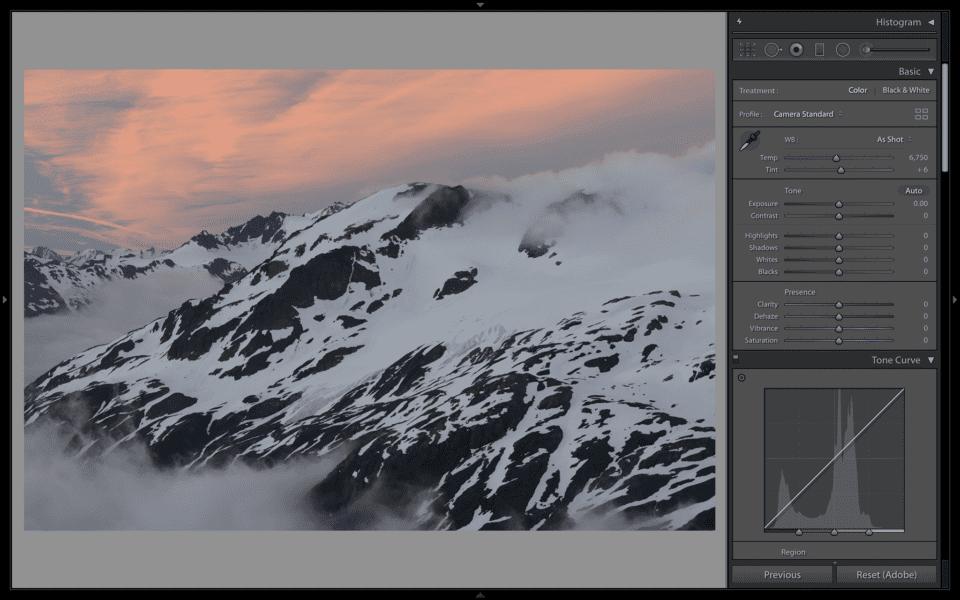
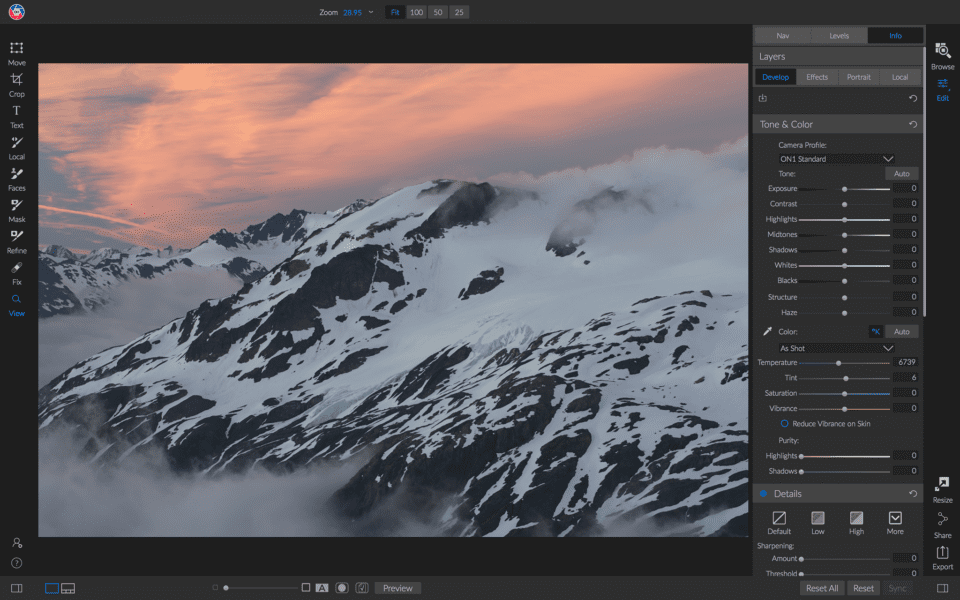
Différences organisationnelles
À part la principale différence que j’ai mentionnée plus tôt – le fait qu’ON1 « importe » automatiquement chaque photo sur vos disques durs – les deux programmes sont assez similaires en matière d’options organisationnelles.
Par exemple, si vous aimez les Collections de Lightroom, vous avez de la chance. Les Albums d’ON1 remplissent le même objectif (organiser vos photos séparément de votre structure de dossiers). Vous pouvez également placer les Albums les uns dans les autres dans ON1 de la même manière que les ensembles de collections de Lightroom.
En termes de recherche de photos à partir de zéro, les capacités de Lightroom sont un peu meilleures. Plus précisément, la barre de filtres de Lightroom vous permet de choisir une plage de valeurs (disons, f/2,8 à f/5,6) dans une catégorie donnée (l’ouverture dans ce cas) – et elle ne vous montre que les options disponibles. Si vous êtes dans un dossier ne contenant aucune photo prise à f/8, f/8 n’apparaîtra pas comme une option dans la barre des filtres.
ON1 utilise un outil « Filtres » dans le même but. Vous pouvez sélectionner des critères comme l’appareil photo, l’objectif, la vitesse d’obturation, l’ISO, etc, dans la photo que vous recherchez. Mais si vous voulez rechercher toutes les photos prises à des ouvertures de f/2,8 à f/5,6, vous devez créer trois filtres distincts – un pour f/2,8, un pour f/4 et un pour f/5,6. Ensuite, vous devez modifier l’option de recherche pour qu’elle corresponde à « tous les critères » plutôt qu’à « tous les critères ». (Et, à son tour, cela vous empêche de rechercher des clichés du Nikon D810 à f/2,8 à f/5,6). Bref, il présente des défauts importants.
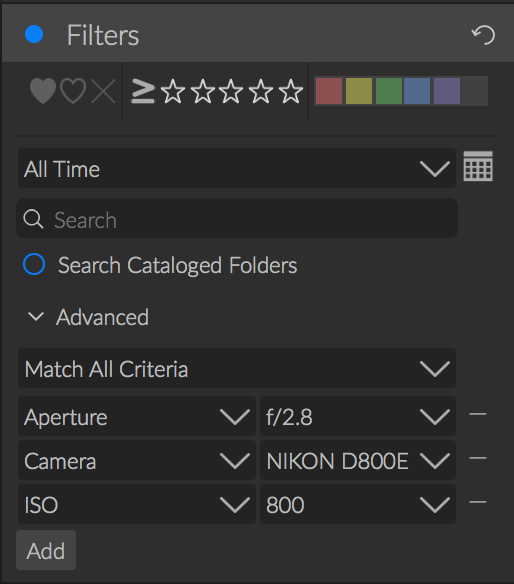
Il existe d’autres différences d’organisation qui peuvent importer à certains photographes. Par exemple, Lightroom peut analyser vos photos à la recherche de visages et créer des groupes en fonction des personnes que vous avez photographiées. Lightroom CC (la version la plus mobile) peut même rechercher et organiser les photos par contenu grâce à l’intelligence artificielle Adobe Sensei. ON1 ne dispose d’aucune de ces options. Et dans un exemple plus simple, ON1, pour une raison quelconque, ne vous permet pas de visualiser vos images en plein écran (sans distractions), alors que Lightroom le facilite avec le simple raccourci clavier « F ».
A part cela, ces produits partagent la plupart de leurs fonctions standard d’organisation et de visualisation. Si vous devez trier de gros volumes de photos relativement désorganisées, Lightroom est le meilleur choix. Mais la plupart des photographes trouveront les deux programmes aussi performants l’un que l’autre pour leur travail quotidien.
Flux de travail hors ligne
Lightroom vous permet d’organiser des photos qui sont hors ligne (par exemple sur un disque externe débranché) – aucun problème. Vous pouvez ajouter des photos hors ligne à des collections, les trier dans la barre de filtres, les noter, les étiqueter par couleur, etc. Si vous enregistrez un aperçu intelligent d’une image, vous pouvez l’éditer hors ligne, aussi, à une pénalité d’environ 3-4% de la taille du fichier de l’original.
ON1 ne permet rien de tout cela. Si un fichier est hors ligne, vous ne pouvez même pas voir sa vignette dans le logiciel, et encore moins l’organiser et le modifier. Tous les photographes ne se soucient pas de travailler avec des images hors ligne, mais beaucoup le font. Si vous êtes dans ce camp, gardez à l’esprit que la base de données d’ON1 reflète simplement la structure des dossiers de votre disque dur. Si vous supprimez une photo en dehors d’ON1, elle n’apparaît pas comme » manquante » comme dans Lightroom – elle est simplement supprimée.
Fonctionnalités avancées
Lightroom dispose de certaines fonctionnalités avancées qui n’ont pas encore fait leur chemin vers ON1, bien que certaines soient prévues plus tard en 2019. Plus important encore, ON1 ne dispose pas de la prise en charge du double écran pour le moment, ce qui constitue une partie importante des configurations d’édition de nombreux photographes. (ON1 a déclaré que cela sera publié cette année.)
Comme on pouvait s’y attendre, Lightroom dispose d’une bibliothèque de produits tiers bien plus importante, des préréglages aux plugins et même aux didacticiels. ON1 dispose effectivement d’un ensemble impressionnant de préréglages photo intégrés, bien meilleur que celui de Lightroom en comparaison, mais son univers de produits tiers est bien plus réduit. Ce n’est pas la faute d’ON1, mais c’est quelque chose que certains utilisateurs doivent prendre en considération.
Une autre fonctionnalité avancée dont ON1 ne dispose pas encore est la prise en charge des profils de couleurs personnalisés, tels que ceux créés par un ColorChecker ou un produit similaire. C’est une étape essentielle pour les photographes qui veulent un flux de travail entièrement géré par les couleurs, en particulier ceux qui travaillent dans un domaine comme la publicité. C’est l’une des raisons pour lesquelles ces photographes ont historiquement choisi des logiciels comme Lightroom et Capture One.
Enfin, Lightroom dispose de quelques autres fonctionnalités de cas particuliers que ON1 ne possède pas. Par exemple, au moment de la publication de ce comparatif, ON1 ne dispose pas de la géolocalisation, des diaporamas ou de la compatibilité avec les albums en ligne (SmugMug, Flickr, Facebook, etc.), alors que Lightroom en dispose. Ce ne sont pas des fonctionnalités que la plupart des photographes utiliseront, mais chacune d’entre elles signifie que l’ensemble des fonctionnalités de Lightroom est plus susceptible de répondre à vos exigences spécifiques, quelles qu’elles soient.
Options d’exportation
En termes d’exportation de photos, Lightroom dispose de quelques options de plus dans l’ensemble, mais la plupart des photographes n’auront aucun problème à exporter leurs photos dans l’un ou l’autre.
Une différence concerne le nommage de votre photo exportée. ON1 permet de nommer par date, numéro de série de l’appareil photo, nom du fichier original et texte personnalisé. Lightroom vous donne beaucoup plus d’options – tout, des métadonnées très spécifiques à l’ISO de votre photo, au nom du dossier, aux dimensions et à d’innombrables autres éléments. C’est sans doute exagéré, mais les options d’ON1 sont plutôt minces en comparaison.
Lightroom vous permet également d’éliminer les métadonnées de la photo, ou de ne conserver que les informations de copyright, alors qu’ON1 exporte vos images avec toutes leurs informations. Ce n’est pas un problème pour la plupart des photographes, mais c’est tout de même une fonctionnalité liée à la vie privée que certains apprécieront.
Autres différences mineures en matière d’exportation : Lightroom a une option « skip » au cas où vous ne voulez pas exporter les photos que vous avez déjà exportées. Et ON1 a une option intéressante de « galerie enveloppante » pour l’exportation sur toile, avec une superposition en miroir le long de chaque bord de l’image.
Aucune de ces différences n’est très importante à mon avis, mais peut-être que cela aura de l’importance pour le travail que vous faites.
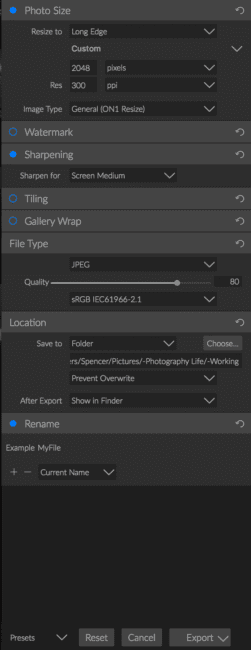
Vitesse et performance
Lightroom n’a jamais été connu pour être un démon de la vitesse. Cependant, ON1 semble être le programme le plus lent à utiliser dans l’ensemble, en grande partie parce qu’il a plus de popups de chargement tout au long du processus d’édition que Lightroom. Techniquement, j’ai mesuré un rendu d’aperçu 1:1 plus rapide dans ON1 que dans Lightroom (4,7 contre 8,5 secondes pour une seule image), mais ce point de données ne compense pas la lenteur générale d’ON1. Par exemple, l’exportation de seulement dix photos depuis Lightroom a pris 32 secondes, alors que les mêmes dix photos ont pris un temps extrême de 164 secondes depuis ON1, soit plus de cinq fois plus longtemps.
Je ne dirais pas qu’ON1 est trop lent pour être utilisable. Avec des images de résolution inférieure à la mienne (36 mégapixels dans ce cas) ou un ordinateur plus rapide (MacBook Pro 2013), cela devient également moins un problème. Mais on ne peut nier que ON1 a des problèmes de vitesse – même par rapport à Lightroom, qui a ses propres problèmes de vitesse.
En termes de stabilité, ON1 a planté quelques fois pendant que je le testais – pas plus que Lightroom, mais toujours pas idéal. Dans certains cas, les modifications récentes que j’ai effectuées (5 à 10 dernières minutes) n’ont pas été appliquées. C’est aussi parfois le cas dans Lightroom.
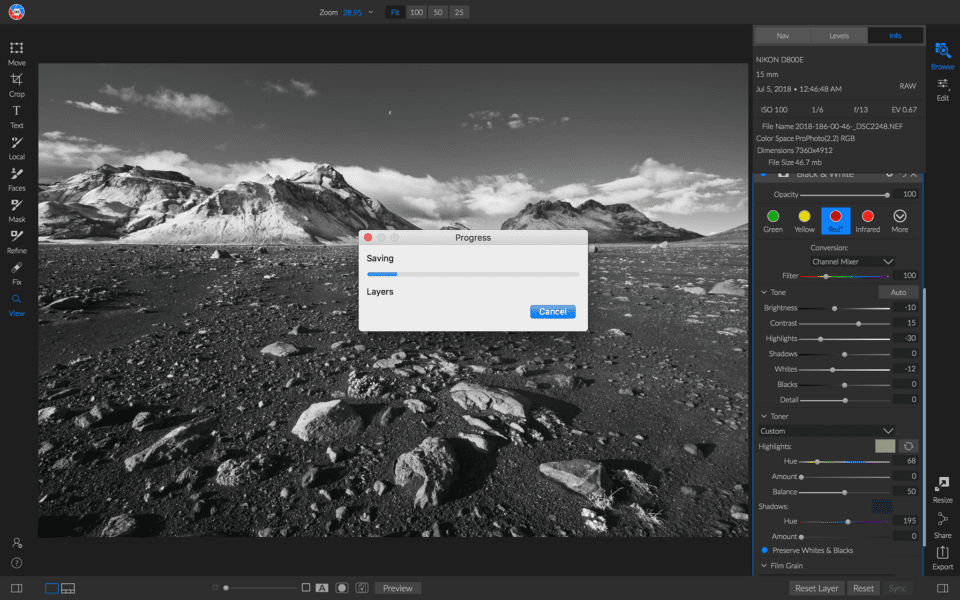
Outil de migration de catalogue
ON1 a un outil de migration pour les utilisateurs qui passent de Lightroom, et c’est l’un des rares sur le marché qui prétend transférer les éditions d’images avec facilité. Il demande un certain effort pour préparer votre catalogue Lightroom – par exemple, vous devez trouver ou supprimer toutes les photos manquantes – mais il vous fera gagner beaucoup plus de temps qu’il n’en coûte.
Quelle est sa réussite ? Je n’ai pas transféré l’intégralité de mon catalogue Lightroom, car il compte plus de 40 000 photos. Mais j’ai créé un petit catalogue avec quelques images éditées pour voir comment leurs éditions se transfèrent. Voici l’un des meilleurs exemples pour une image assez lourdement éditée (original à gauche ; recréation ON1 à droite) :


C’est loin d’être parfait. La version ON1 a moins de saturation, et sa couleur est clairement plus violette. Pourtant, ce n’est pas mal – un net progrès par rapport au fichier RAW non édité. Je peux assez facilement modifier la photo ON1 à partir d’ici pour qu’elle ressemble à mon idée originale.
Cependant, l’outil de migration ne réussit pas vraiment les modifications locales, du moins pas les modifications lourdes. (Je ne m’y attendrais pas non plus ; ON1 essaie de faire l’impossible à bien des égards.) Voici un exemple où la photo globale est devenue correcte, bien qu’un peu trop sombre – mais certaines éditions locales ont l’air vraiment bizarres:

Et dans d’autres cas, la conversion tourne sérieusement mal :
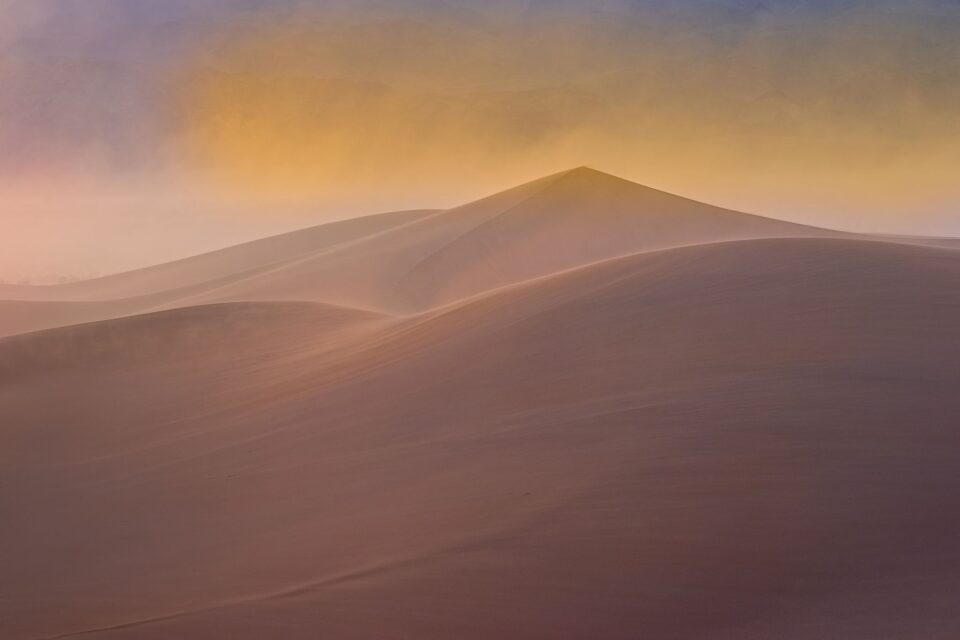
Même si les résultats ne sont pas bons lorsque les modifications locales sont appliquées, je félicite ON1 de s’être lancé sur cette voie en premier lieu. Malgré les défauts, il s’agit de la première étape d’un long processus visant à résoudre un problème important. Je suis définitivement excité de voir où cette fonctionnalité va dans le futur.
Résumé de la comparaison
Comme vous pouvez le voir, ON1 a quelques fonctionnalités impressionnantes qui en font un concurrent sérieux de Lightroom – mais tout n’est pas parfait. Cela nous amène à la question cruciale : ON1 Photo RAW peut-il remplacer Adobe Lightroom ? (Ou, pour les rares utilisateurs qui regardent dans l’autre sens, Lightroom vaut-il la peine d’être acheté si vous possédez actuellement ON1 ?)
J’essaie de ne pas répondre à ce genre de questions en disant » ça dépend. » Bien sûr, c’est vrai – mais à mon avis, à l’heure actuelle, la réponse est plus simple que cela. ON1 correspond à 95% des fonctionnalités de Lightroom, et il est difficile de dire quel programme offre les meilleures options d’édition globales. Je penche plutôt pour ON1. À cet égard, je n’ai aucun problème à recommander ON1 de tout cœur.
Cependant, ON1 a quelques défauts significatifs dont vous devez être conscient avant de changer. Le plus flagrant est l’absence d’un moyen intégré de sauvegarder ou de faire un snapshot des fichiers de base de données d’ON1, ce qui désavantage grandement le logiciel. En outre, ON1 est dépourvu de certaines fonctions utiles, telles que le panneau d’historique, la prise en charge de deux écrans et la personnalisation des profils de couleurs, autant d’éléments que les utilisateurs avancés peuvent juger essentiels à leur travail. Il est également plus lent que Lightroom dans l’ensemble.
Du côté positif, ON1 a fait un travail louable en publiant des mises à jour majeures des fonctionnalités de Photo RAW. Certains des problèmes mentionnés ci-dessus sont spécifiquement prévus pour une correction plus tard en 2019. Cependant, d’autres (comme la vitesse du programme) peuvent prendre plus de temps à être résolus.
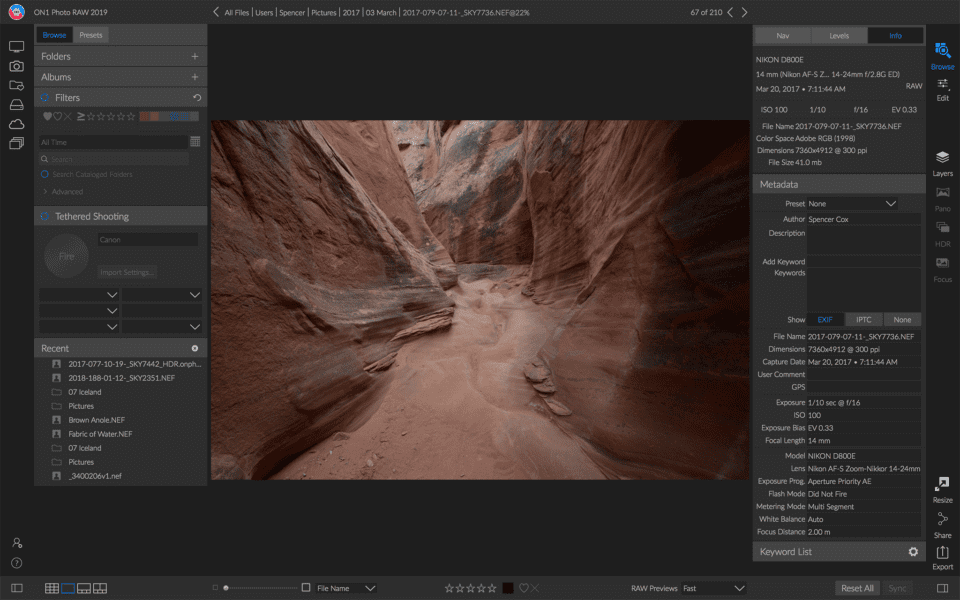
Donc, à ce stade, je peux recommander aux utilisateurs de Lightroom de passer à ON1 – mais seulement si vous êtes conscient de ces problèmes et savez comment les gérer, notamment en sauvegardant votre base de données. Je ne dirais pas qu’ON1 est meilleur que Lightroom, mais c’est certainement un remplacement compétent. Sans compter qu’il s’agit d’un logiciel autonome et non d’un modèle d’abonnement. Si c’est la raison pour laquelle vous envisagez ON1, peut-être que Lightroom n’est même plus sur votre radar.